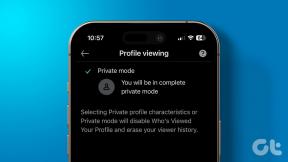7 najlepších spôsobov, ako obmedziť využitie mobilných dát na iPhone
Rôzne / / January 10, 2022
Niektoré aplikácie a služby vo vašom iPhone môžu byť náročné na dáta a môžu vám zanechať málo alebo žiadne mobilné dáta hneď na začiatku mesačného plánu operátora. Buď budete na internet používať Wi-Fi, alebo miniete viac za dátové balíčky. Čítajte ďalej a dozviete sa, ako obmedziť spotrebu mobilných dát na iPhone.

Pomocou nižšie uvedených trikov môžete zistiť, ktoré aplikácie a služby zaberajú veľkú časť mobilných dát vo vašom telefóne. iOS má tiež niekoľko elegantných možností, ako brzdiť spotrebu dát. Pozrime sa na ne.
Tiež na Guiding Tech
1. Skontrolujte spotrebu dát
Predtým, ako budeme pokračovať a ukážeme vám, ako obmedziť používanie mobilných dát na iPhone, musíte sa v prvom rade naučiť, ktoré aplikácie spotrebúvajú väčšinu dát.
Apple ponúka podrobný rozpis spotreby mobilných dát na vašom iPhone. Tu je návod, ako to skontrolovať.
Krok 1: Otvorte aplikáciu Nastavenia na iPhone.
Krok 2: Prejdite do ponuky Mobilné dáta.
Krok 3: Skontrolujte svoj aktuálny dátový plán a môžete sa pozrieť na dáta, ktoré k dnešnému dňu spotrebovali jednotlivé aplikácie v pláne operátora.


2. Zakázať osobný hotspot
Ako môžete vidieť na snímkach obrazovky vyššie, osobný hotspot bol najväčším faktorom spotreby mobilných dát na iPhone.
Kedy Osobný hotspot je povolený, všetky uložené zariadenia sa automaticky pripoja k vášmu iPhone a vysávajú mobilné dáta. Osobný hotspot môžete vypnúť alebo zmeniť heslo pomocou krokov nižšie.
Krok 1: V ponuke Nastavenia iPhone prejdite na Osobný hotspot.
Krok 2: Deaktivujte prepínač v nasledujúcej ponuke alebo klepnutím na heslo Wi-Fi zmeňte heslo.


Odteraz nebude žiadne z uložených zariadení pripojené k vášmu iPhone, pokiaľ nebude mať nové heslo.
3. Zakázať mobilné dáta a obnovenie na pozadí pre aplikácie
iPhone umožňuje používateľom zakázať mobilné dáta a obnovenie aplikácií na pozadí pre všetky nainštalované aplikácie.
Pomocou prvého triku už viete, ktoré aplikácie uberajú obrovský koláč z mobilných dátových plánov na iPhone. Pre tieto aplikácie môžete zakázať mobilné dáta a obnovenie aplikácií na pozadí v ponuke Nastavenia.
Krok 1: Otvorte Nastavenia na iPhone a prejdite nadol do ponuky aplikácií.
Krok 2: Otvorte aplikáciu a v nasledujúcej ponuke vypnite prepínač Mobilné dáta.


Môžete tiež vypnúť možnosť Obnoviť aplikáciu na pozadí, aby aplikácia neplytvala mobilnými dátami na pozadí.
Nemali by ste deaktivovať mobilné dáta pre základné aplikácie, ako je WhatsApp. V opačnom prípade budete mať a ťažké prijímať správy na platforme.
Tiež na Guiding Tech
4. Zakázať iCloud Fotky na mobilných dátach
To môže byť najväčším vinníkom za spotrebovanie všetkých mobilných dát na iPhone. Ak ste povolili zálohovanie fotografií iCloud na mobilných dátach, aplikácia Fotky bude naďalej odovzdávať nové fotografie a médiá na platformu iCloud.
Máte možnosť zakázať iCloud Fotky na mobilných dátach. Tu je to, čo musíte urobiť.
Krok 1: Otvorte Nastavenia iPhone a prejdite na Fotky.
Krok 2: Posuňte zobrazenie nadol na Mobilné dáta.


Krok 3: Zakázať prepínanie mobilných dát v nasledujúcej ponuke.

Aplikácia Fotky už nebude používať mobilné dáta na nahrávanie médií na platformu iCloud.
Prípadne môžete vypnúť mobilné dáta pre fotografie v ponuke Nastavenia > Mobilné dáta.
5. Povoliť režim nízkej spotreby dát
Režim nízkych dát pomáha znižovať spotrebu mobilných dát. Keď je povolený režim nízkych dát, automatické aktualizácie a úlohy na pozadí, ako napríklad synchronizácia fotografií, sú pozastavené. Tu je návod, ako ho použiť.
Krok 1: Otvorte Nastavenia na iPhone a prejdite na Mobilné dáta.
Krok 2: Vyberte svoj dátový plán.


Krok 3: Povoľte prepínač režimu nízkych dát a môžete začať.

6. Vopred načítajte webové stránky v prehliadači Google Chrome
iOS teraz umožňuje zmeniť predvolený webový prehliadač na iPhone. Ak namiesto Safari používate Google Chrome, máte možnosť vopred načítať webové stránky do prehliadača.
Keď je táto možnosť povolená, Chrome môže využívať menej mobilných dát a webové stránky budete môcť načítať rýchlejšie.
Otvorte Google Chrome a prejdite na Nastavenia. Vyberte položku Šírka pásma a vopred načítajte webové stránky cez Wi-Fi.


7. Stiahnite si médiá namiesto streamovania
Ak používate streamovacie aplikácie ako napr Spotify, Amazon Music, Netflix alebo Prime Video, mali by ste si stiahnuť skladby a televízne programy cez Wi-Fi a pozrieť si ich neskôr.
Nezvyknite si streamovať vysokokvalitné médiá cez mobilné dáta.
Tiež na Guiding Tech
Použite brzdy na využitie mobilných dát na iPhone
Vždy, keď je to možné, skúste na iPhone použiť sieť Wi-Fi. Ponechajte mobilné dáta pre nenáročné úlohy, ako je odosielanie iMessage, WhatsApp alebo bežné prehliadanie webu.